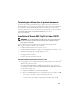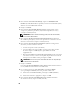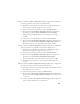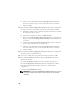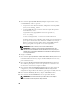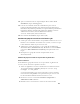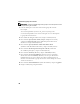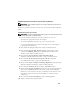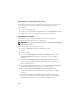Owner's Manual
87
12
Après avoir effectué toutes les étapes indiquées dans la fenêtre de
fin
d'installation
, cliquez sur
Exit
(Quitter).
13
Exécutez la commande suivante des nœuds distants pour activer le
fournisseur de données d'Oracle pour .NET, le fournisseur d'Oracle pour
OLE DB, les objets d'Oracle pour OLE, les compteurs d'Oracle pour Windows
Performance Monitor (Contrôleur de performance Windows) et Oracle
Administration Assistant (Assistant Administration Oracle) :
<Oracle Home>\bin\SelectHome.bat
14
Dans la fenêtre de
fermeture
, cliquez sur
Yes
(Oui).
Installation du groupe de correctifs 11.1.0.7 d'Oracle 11g R1
1
Vérifiez que seuls les fichiers binaires correspondant à Clusterware 11.1.0.6 et
Database 11.1.0.6 Database sont installés sur le système, et assurez-vous que
la base de données initiale n'a pas encore été créée.
2
Téléchargez le groupe de correctifs 11.1.0.7 à partir du site Web Oracle
Metalink à l'adresse (
metalink.oracle.com
). Recherchez le correctif
6890831
et choisissez
Microsoft Windows x64 (64 bits)
pour la plate-forme ou la
langue.
3
Décompressez le groupe de correctifs à l'emplacement suivant :
%LecteurSystème%.
Installation du groupe de correctifs 11.1.0.7 pour Oracle 11g Clusterware
Avant de commencer
Avant d'installer le groupe de correctifs 11.1.0.7 pour Oracle 11g Clusterware
sur votre système, effectuez les opérations suivantes :
1
Arrêtez les applications sur tous les nœuds. Entrez la commande suivante :
%LecteurSystème%\%RACINE_CRS%\bin> srvctl stop
nodeapps -n <nom_nœud>
où
%LecteurSystème%
est le lecteur sur lequel se trouve le répertoire
racine Oracle et
%CRS_HOME%
est le répertoire racine que vous avez créé
lors de l'“Installation d'Oracle Clusterware Version 11.1.0.6” .
2
Démarrez les services
en sélectionnant
Démarrer
→
Programmes
→
Administrateur Outils
→
Services
.
3
Identifiez tous les services Oracle et arrêtez-les sur les deux nœuds.